如何解决PS标题栏调整大小的问题
作者:一只团团 •更新时间:2024-04-27 19:29:56
在使用苹果电脑装有Windows系统并安装Photoshop软件时,很多用户经常会遇到菜单栏和左边工具栏偏小的情况。这种情况让人感到困扰,但其实可以通过简单的调整来解决。下面将介绍一个快速解决方法:
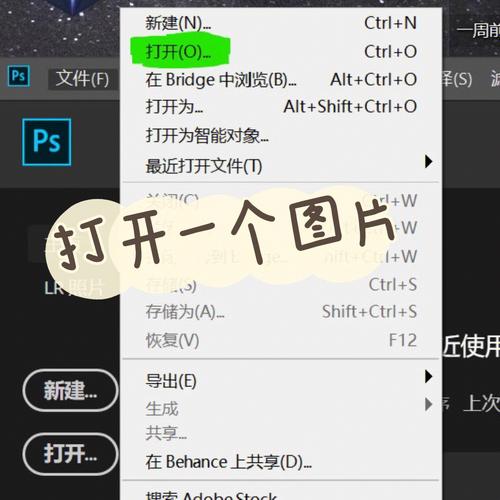
步骤一:关闭PS软件并找到图标属性
首先,在遇到标题栏调整大小问题时,关闭Photoshop软件并回到桌面。找到Photoshop的图标,右击图标后选择“属性”。
步骤二:调整兼容性设置
在弹出的属性窗口中,选择“兼容性”选项卡,然后找到“替代高DPI缩放行为”选项并勾选。在下拉列表中选择“系统”,然后点击“应用”再点击“确定”。
步骤三:重新打开Photoshop软件
完成以上设置后,重新打开Photoshop软件。你会发现标题栏和工具栏已经恢复正常大小,不再偏小的问题。
补充内容:优化PS软件显示效果
除了以上方法,还可以通过其他方式优化Photoshop软件的显示效果。例如,调整显示器的分辨率或缩放比例,可以使界面元素更清晰易读。另外,及时更新显卡驱动程序也能改善软件运行时的显示效果。
在使用Photoshop软件时,合理调整界面大小和显示效果对于提高工作效率和舒适度都具有重要意义。因此,对于出现标题栏调整大小问题的情况,我们可以通过简单的设置和优化来解决,确保软件界面的正常显示和操作流畅。
希望以上方法能帮助到遇到类似问题的用户,让他们能够更好地享受使用Photoshop软件的乐趣和便捷操作。愿大家在创作设计过程中顺利、高效地完成自己的作品!
本文由用户上传,如有侵权请联系删除!

